La fiabilité est l'une des raisons pour lesquelles les professionnels choisissent macOS plutôt que Windows. Plus ne peut pas être accepté. Après avoir utilisé des systèmes basés sur Windows pendant près d'une décennie, le démarrage avec plusieurs problèmes m'a fait repenser mes préférences en matière de système d'exploitation.

Vous pouvez trouver des solutions pour résoudre la plupart des problèmes sur le Web. Cependant, certaines suggestions aboutissent à des suggestions pour remplacer des appareils ou des ordinateurs portables.
Dans cette publication, je parlerai de l’une des erreurs Windows les plus courantes qui risquent de gâcher votre expérience avec un ordinateur portable tout neuf.
De nombreux utilisateurs de Windows se plaignent de l'apparition de lignes verticales bleues à partir de n'importe où sur l'écran de leur ordinateur portable ou de leur ordinateur. Premièrement, il faut savoir si cela concerne le programme ou le matériel. Après l'avoir examiné, quelles actions pourraient être entreprises pour le résoudre.
Allons pas à pas.
Problème matériel ou bug logiciel
Pour corriger les lignes bleues verticales, vous devez en trouver la cause. L'image ci-dessous montre une ligne bleue qui apparaît de manière aléatoire sur le HP Specter x360. Vous pouvez déterminer si le logiciel lui est lié ou le problème matériel de deux manières. Essayez les deux options pour vous assurer de faire exactement ce que vous faites.
Prendre une capture d'écran
C'est le moyen le plus simple de découvrir le problème. Comme vous le savez, la capture d'écran capture toutes les images visuelles affichées à l'écran à la fois. En cas d'erreur Windows, la ligne bleue apparaît également dans la capture d'écran capturée.
Appuyez sur les touches Windows + Impr écran pour prendre une capture d'écran. Allez dans Gestionnaire de fichiers> Images et trouvez la capture d'écran appropriée dans le dossier. Si vous pouvez voir la ligne bleue verticale dans la capture d'écran, le problème est logiciel et il n'est pas lié à une défaillance matérielle.
Dans l'image ci-dessus, vous pouvez voir qu'il n'y a pas de ligne bleue sur la capture d'écran, ce qui laisse à penser que le problème pourrait être lié aux périphériques. Suivez maintenant la deuxième option pour confirmer vos résultats.
Aller au BIOS
BIOS (système d'entrée / sortie de base) Programme utilisé par le microprocesseur du PC pour démarrer le système après l'avoir allumé. Système d'exploitation sans BIOS Par conséquent, il peut être utile pour ces tâches.
Allumez votre ordinateur portable et maintenez la touche F2 ou les touches à l'écran enfoncées au démarrage du système. Une fois que vous entrez dans le BIOS, vous devriez pouvoir vérifier si la police est visible. En cas de problème avec le périphérique, la ligne bleue verticale est visible.
Comment résoudre le problème des lignes bleues verticales
S'il s'agit d'une erreur dans le programme
La plupart des erreurs Windows sont liées à d'anciens pilotes qui ne fonctionnent pas bien avec la dernière version de Windows.
Depuis que Windows a présenté 10 l'année dernière, Microsoft a adopté un cycle de publication de six mois pour les mises à jour majeures du système d'exploitation. Pour cette raison, les mises à jour des fabricants de composants matériels prennent un certain temps pour obtenir le certificat WHQL (Windows Hardware Quality Labs).
Nous avons déjà vu des appareils Surface poser des problèmes en raison des pilotes Intel. Pour corriger les lignes bleues, vous devez mettre à jour Windows à partir du menu des paramètres (les mises à jour des pilotes Intel sont désormais fournies avec les versions du système d'exploitation).
Ouvrez l'application Paramètres (appuyez sur les touches Windows + I ou utilisez la barre de notification), pointez sur Mises à jour et Sécurité, puis recherchez les nouvelles mises à jour. Installez chaque nouvelle mise à jour disponible pour votre ordinateur portable, puis redémarrez-la pour voir si les polices ont disparu.
Au lieu de cela, vous pouvez vérifier les lecteurs manuellement et les mettre à jour à partir du gestionnaire de périphériques. Suivez les étapes ci-dessous pour effectuer la procédure.
Étape 1: Sur le clavier, appuyez sur la touche de raccourci Windows + R pour ouvrir la boîte de dialogue Exécuter.
Étape 2: Tapez devmgmt.msc et appuyez sur Entrée.
Étape 3: Dans le Gestionnaire de périphériques, cliquez sur la flèche latérale pour développer les cartes graphiques.
Étape 4: Cliquez avec le bouton droit sur le périphérique de la carte graphique et sélectionnez Mettre à jour le pilote.
Étape 5: Sélectionnez Rechercher automatiquement le pilote mis à jour.
Étape 6: Attendez que les pilotes soient recherchés sur Internet.
Étape 7: Une fois installé, vous serez invité à redémarrer l'ordinateur. Fermez la fenêtre et redémarrez votre ordinateur.
En appliquant les procédures ci-dessus, je suis convaincu que le problème de la ligne bleue verticale du programme sera résolu. Cette méthode est sûre car elle n'apporte que les pilotes WHQL pris en charge. Le téléchargement des derniers pilotes directement à partir de la puce graphique ou le fabricant de la carte risque de ne pas fonctionner correctement après leur installation.
Qu'en est-il d'une défaillance matérielle?
Maintenant, c'est difficile et nécessite quelques outils ainsi que l'expérience nécessaire pour les résoudre. Tout d'abord, des lignes bleues peuvent apparaître en raison d'un câble d'écran desserré. Le câble qui relie l'écran à la base de l'ordinateur portable et passe à travers la charnière rotative. En raison d'événements d'ouverture et de fermeture continus, le câble peut s'user avec le temps et doit être repositionné.
- Avertissement: Ouvrir l'ordinateur à la maison annulera la garantie. Mieux vaut donc vérifier l'état de la garantie avant de l'ouvrir.
Vous pouvez suivre Le répertoire est ici Pour retirer et connecter le câble lui-même avec peu de précautions. Si cela ne fonctionne pas, vous devrez acheter le nouveau câble du moniteur pour votre ordinateur portable et remplacer l'ancien câble en suivant le même guide.
Je suggère tout de même de faire appel à un expert, car vous pourriez endommager d'autres parties de l'appareil.
Supposons que vous ayez suivi les conseils ci-dessus et que le problème persiste après que mon ami vous porte malheur. L'écran LCD de l'ordinateur portable est maintenant endommagé et doit être remplacé.Il peut peser lourd sur votre portefeuille, selon le modèle de votre appareil. Vous devrez vous rendre au centre de service local et demander un remplacement.
Supprimer les lignes bleues
Suivez le guide étape par étape, identifiez la cause première du problème et prenez les mesures nécessaires pour résoudre les erreurs. Dans l'exemple ci-dessus, HP Specter avait un problème matériel et j'ai fini par payer pour tout l'écran LCD.
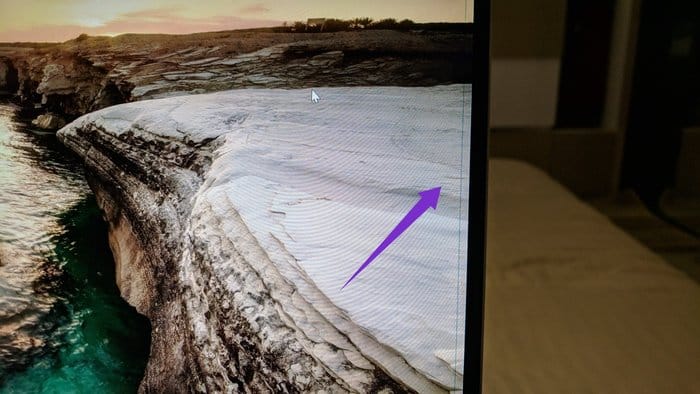
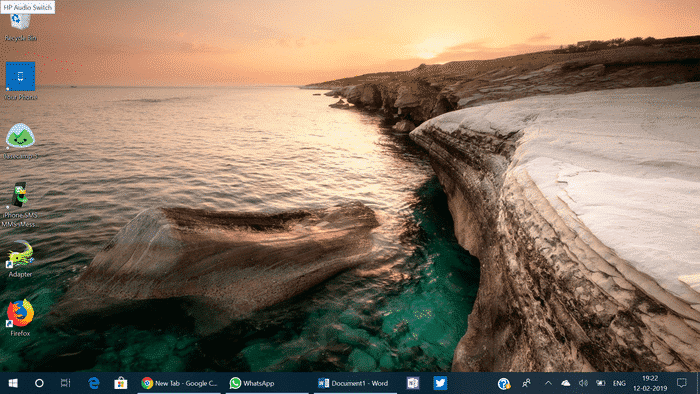


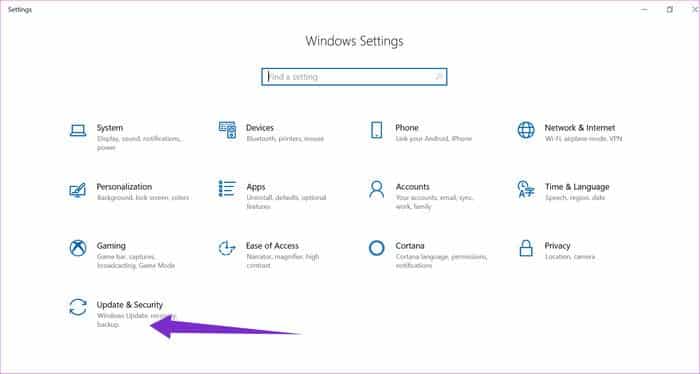
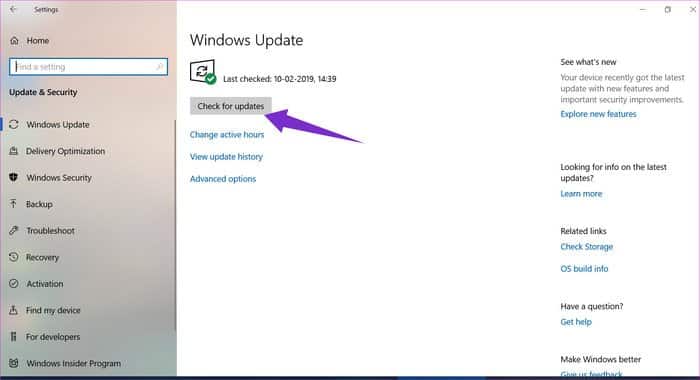
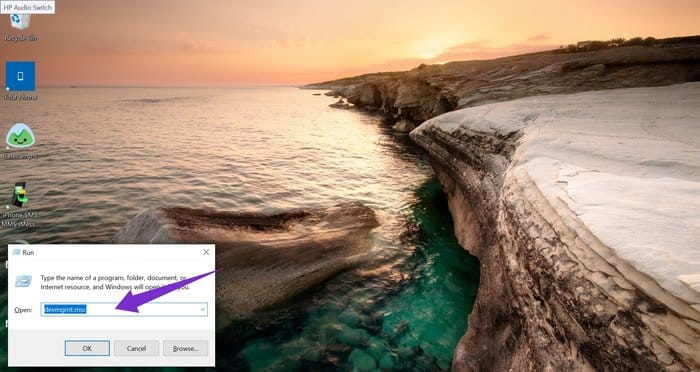
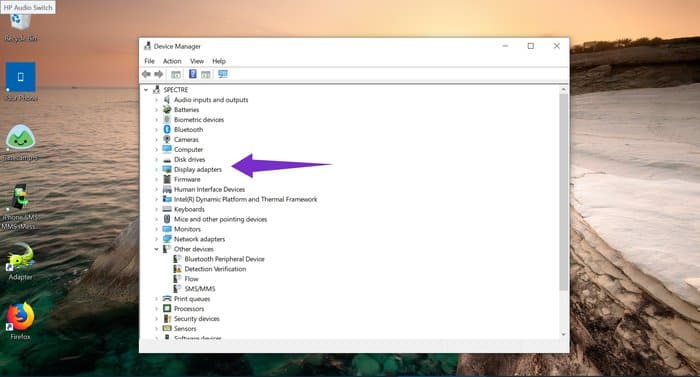
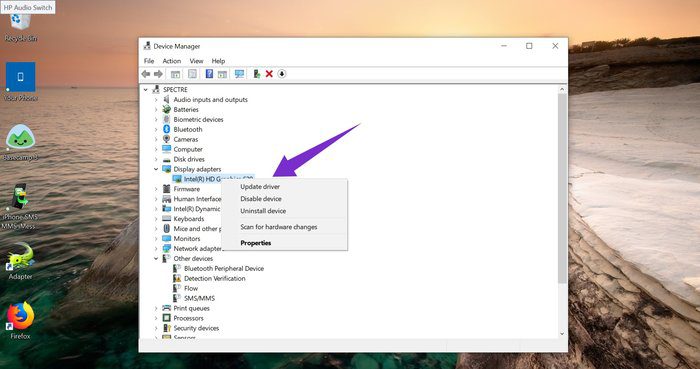
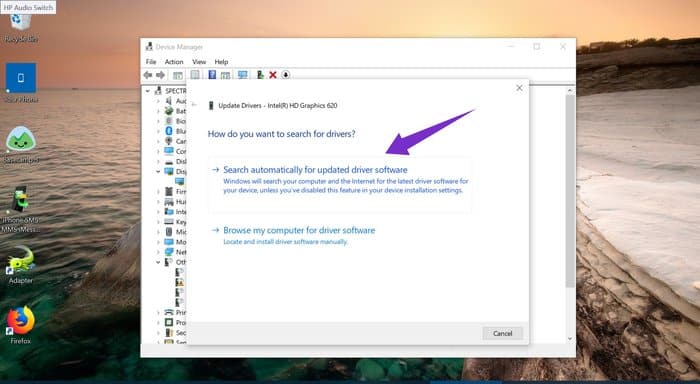

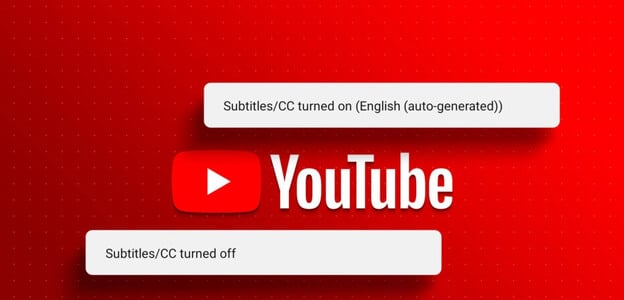
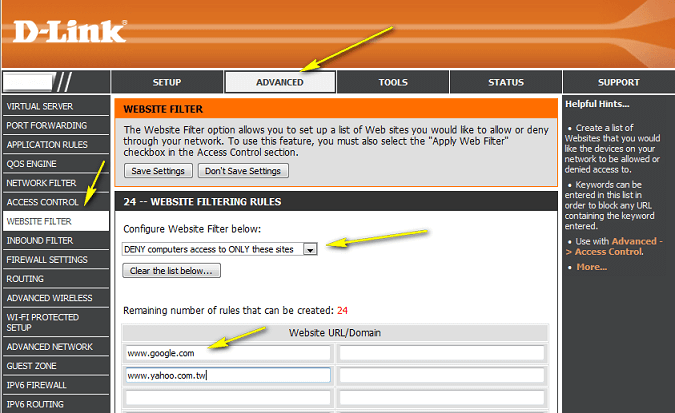
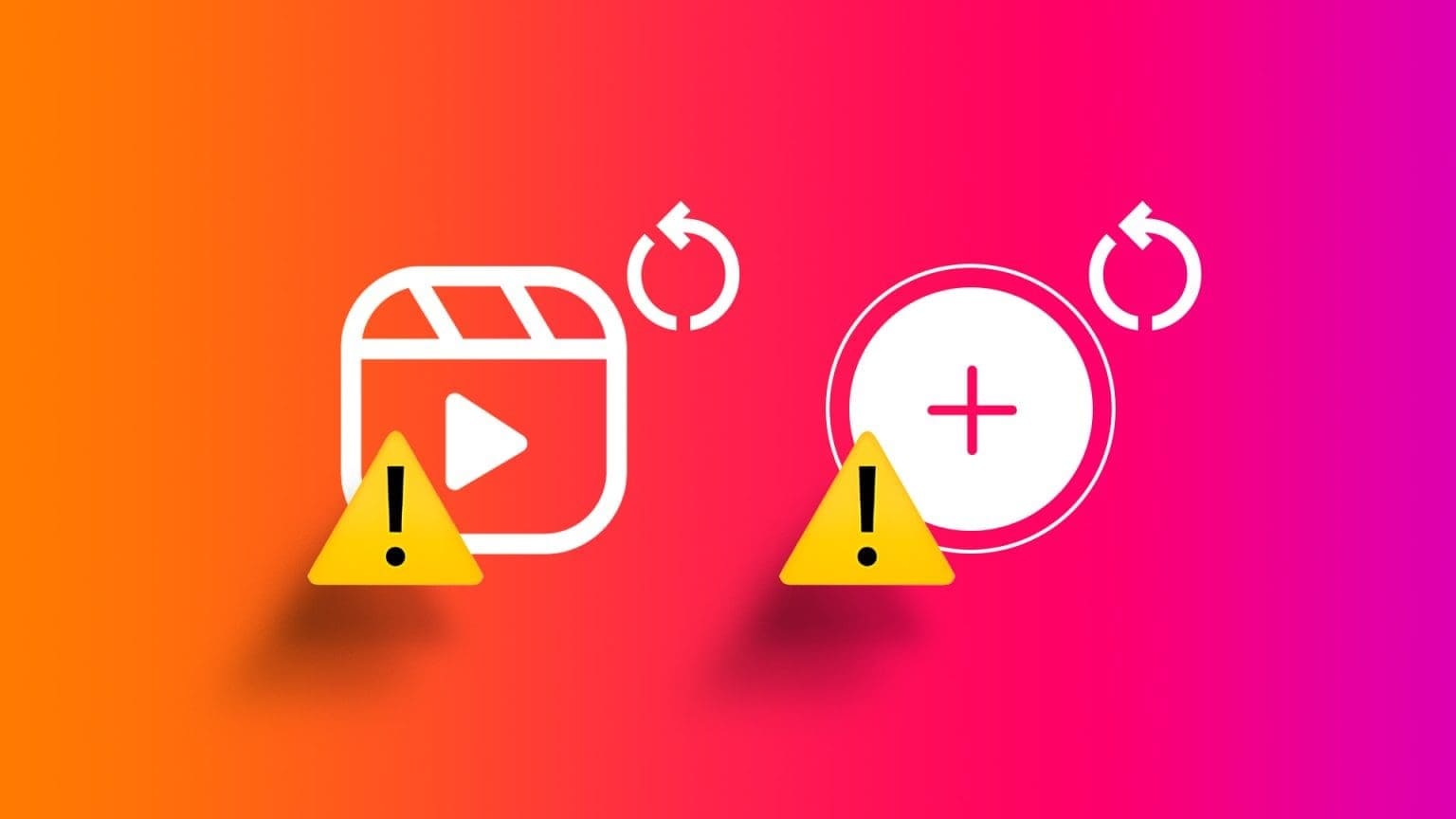
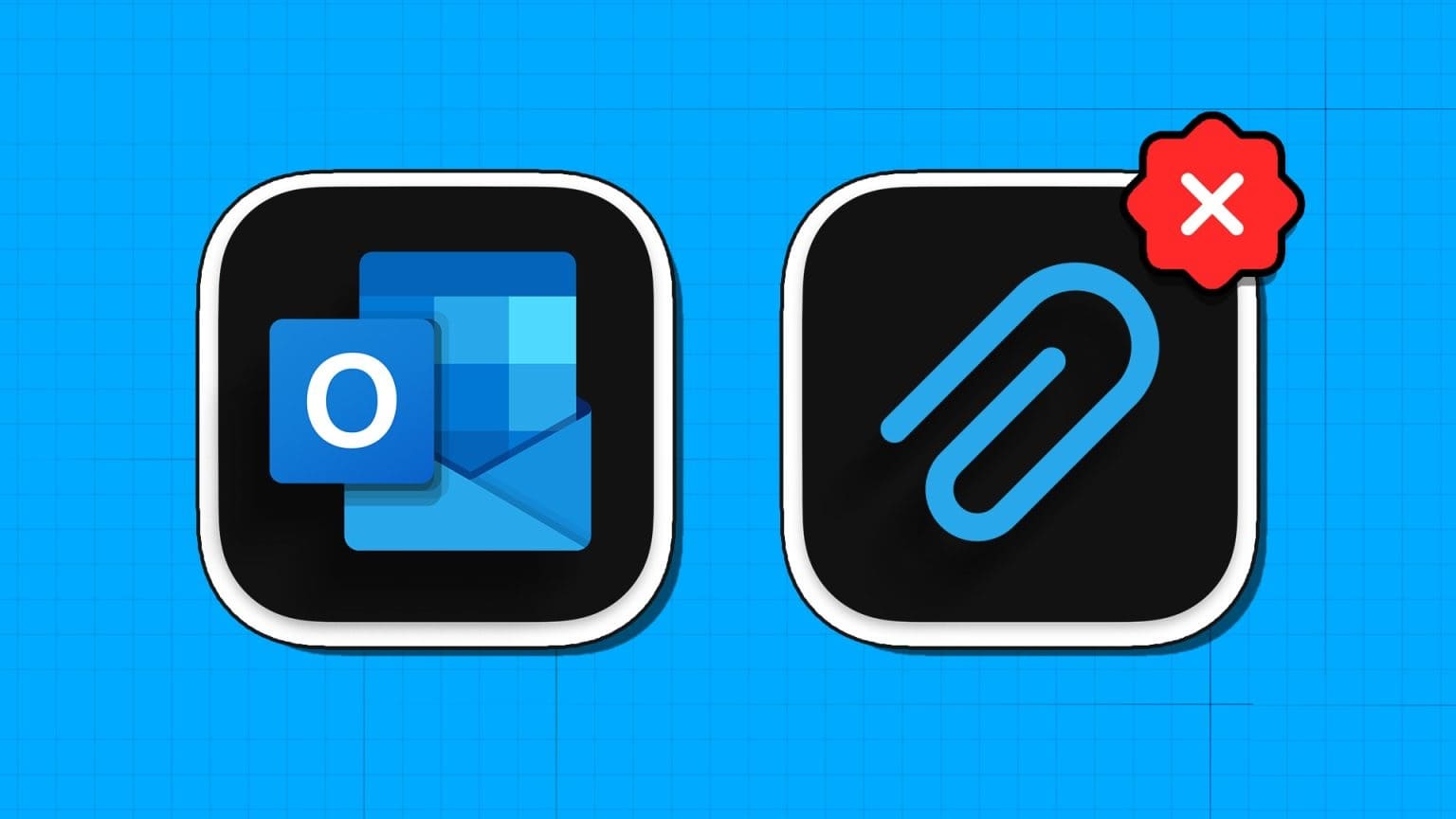



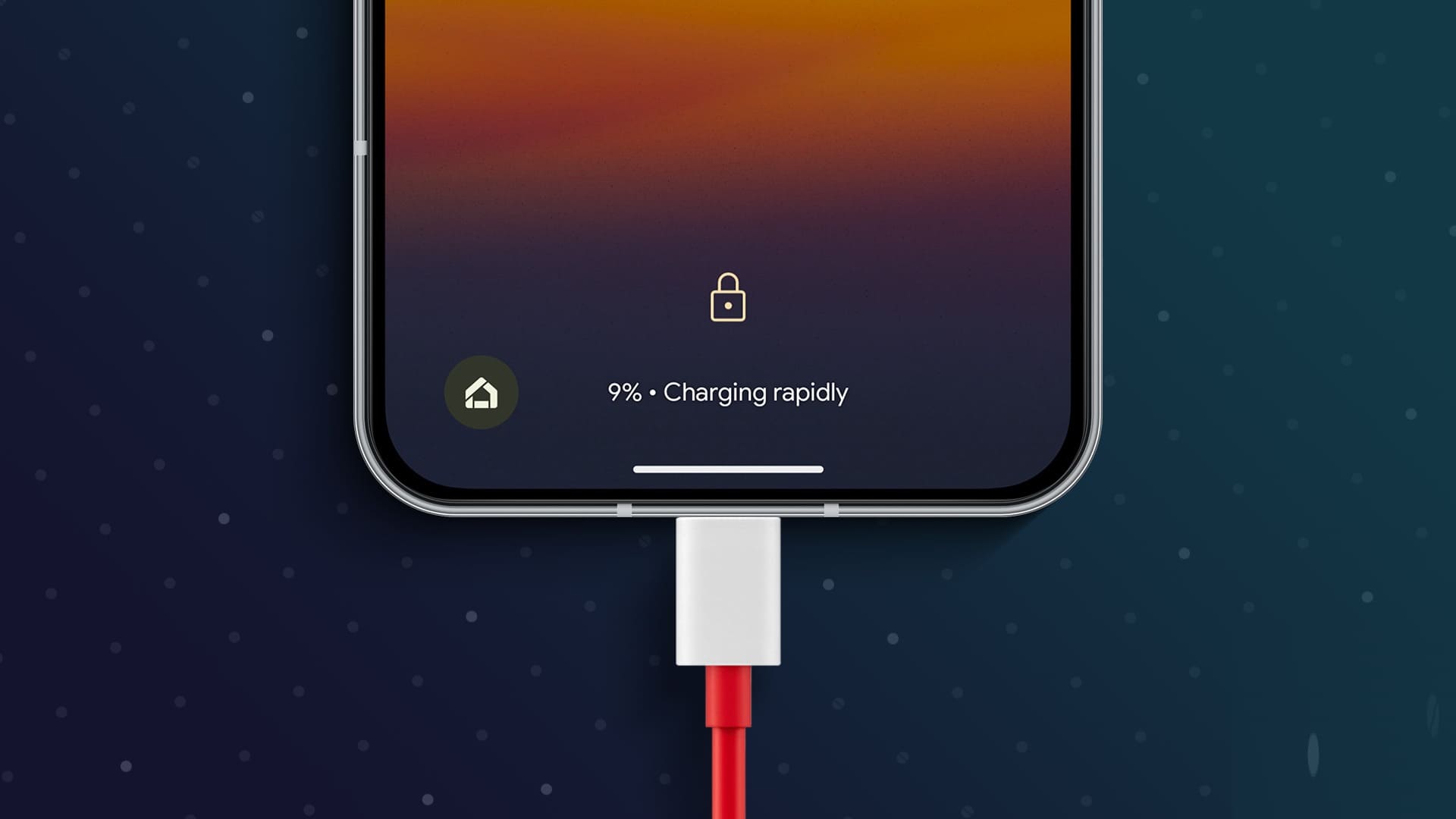
Adamsın düzeldi adımları tek tek yaptım düzeldi yaptıktan sonra bilgi Sayarı yeniden başlatın